ps签名档教程是很多玩贴吧论坛的朋友喜欢P的东东。本文的签名图教程制作方法主要使用了图层混合模式、水之语滤镜、以及一些抽丝图案的叠加完成。

上面左图是原图,右边是最终签名档效果图。大概思路和操作步骤如下:
1.打开原图按Ctrl + J 复制背景图层。
2.按Ctrl + I 反相,将图层反相,设置图层混合模式为“颜色”。
3.创建色彩平衡调整图层,数值大概依次为-51, 15,15,主要是增加图像的蓝色成分。
4.将背景图层复制一份,按下CTRL+SHIFT+],将图层移到最上面,添加图层蒙版,用黑色画笔,将人物之外的部分擦出来,已将下面的图层背景显示出来。
5.打开事先准备好的高光素材,复制进来,按下CTRL+T,自由变换,将图层混合模式改为“柔光”。

6.按下Ctrl + Shift + Alt + E 盖印图层,然后执行菜单:滤镜 > 燃烧的梨树>水之语滤镜,为图像添加水中影子。此教程我们运用水之语滤镜来增强画面的动感,再加上深蓝的色调,照片显得非常有韵味。
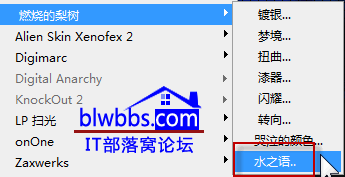
水之语滤镜下载地址和安装方法:http://www.ittribalwo.com/article/2524.html
7.按Ctrl + J 复制一层执行菜单:滤镜 > 渲染 > 光照效果,参数设置如下。
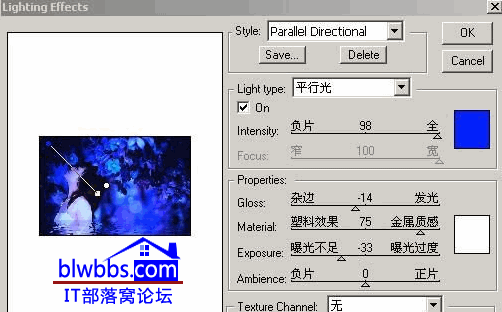
附:Photoshop CS6版本没有光照效果滤镜的解决方法:http://www.ittribalwo.com/article/2133.html
8.新建图层,填充抽丝斜线图案。附抽丝图案下载:http://www.ittribalwo.com/article/2523.html
9.制作边框然后打上文字完成最终效果。至此,本文的ps签名图教程就完成了。







